
大家好呀,今天来讲讲VE Glass的3D折射,跟着教程可以做出这种音乐律动的效果哦。
1.准备好一段音频,根据节奏打好标记
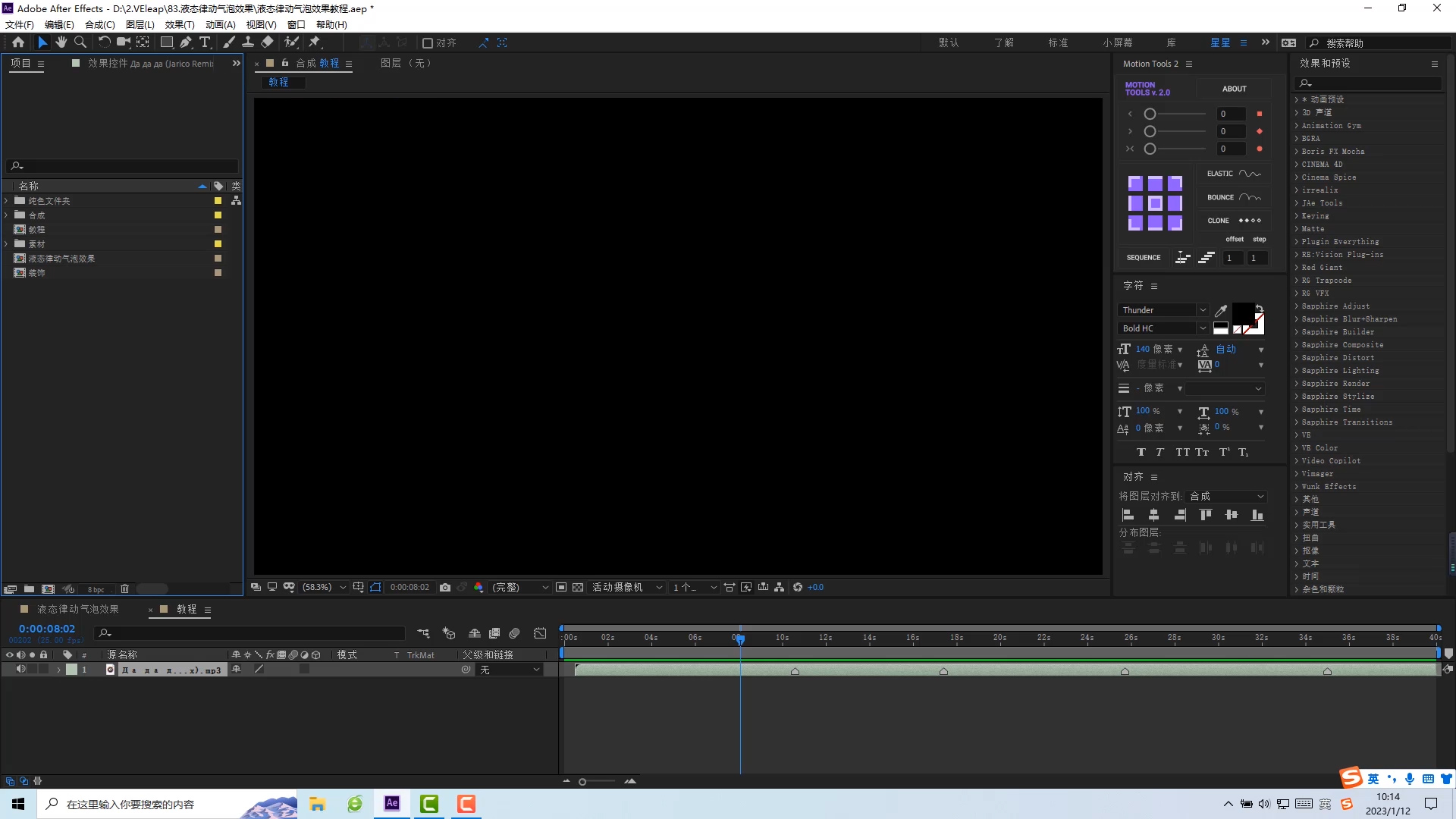
2.添加背景图,将背景打包成预合成
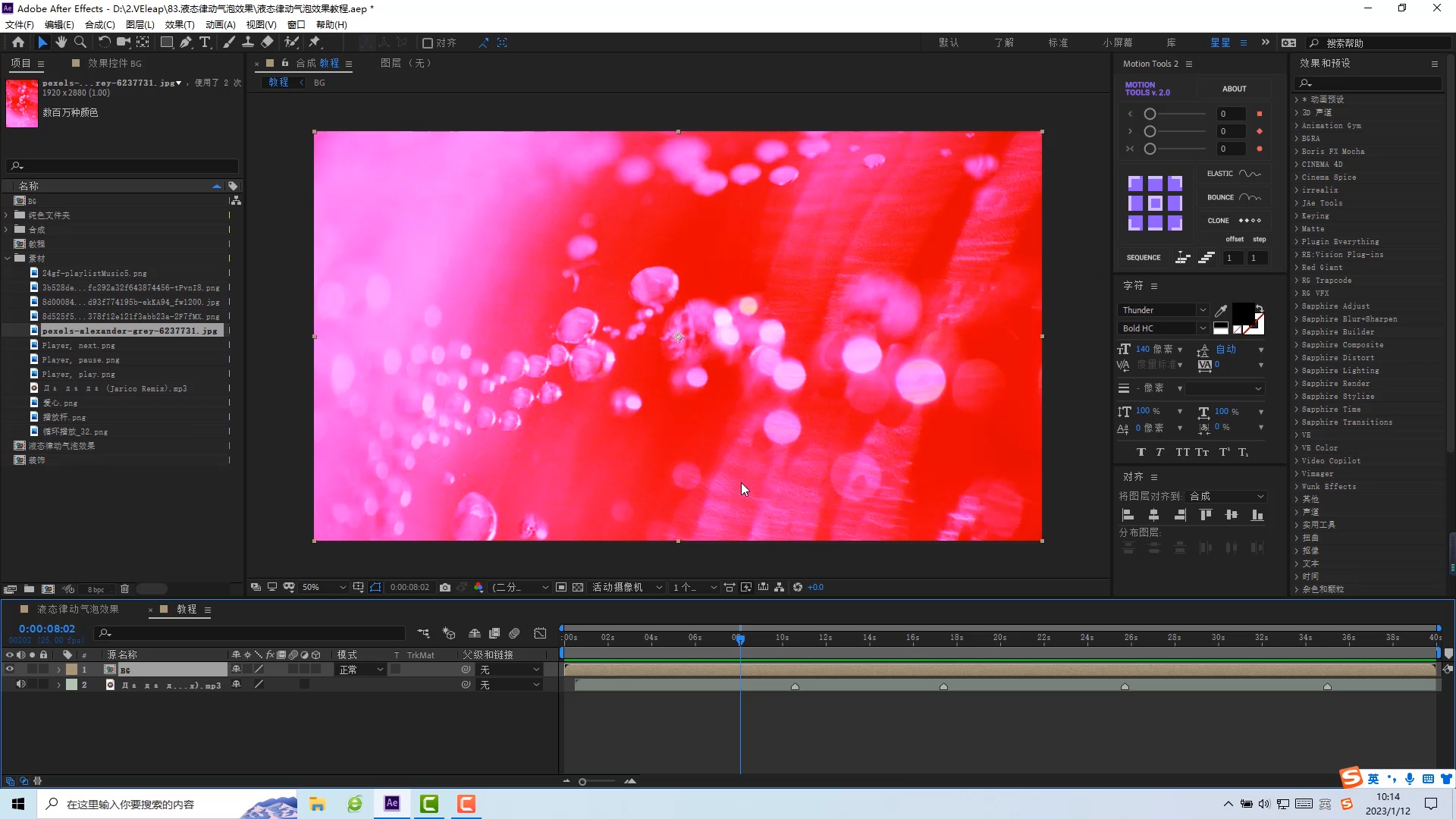
3.新建调整图层,添加VE Glass插件

4.玻璃类型选择3D折射,反射类型选择图层,反射图层选择背景层,这个时候气泡反射的就是背景层了

5.将气泡拉大方便观察,继续调整插件数值:折射强度84%,反射强度100%,油性渐变强度20%

6.点进背景预合成中添加高斯模糊,勾选重复边缘像素,模糊度50

7.添加湍流置换,选择湍流较平滑,复杂度2,给演化添加表达式time*50
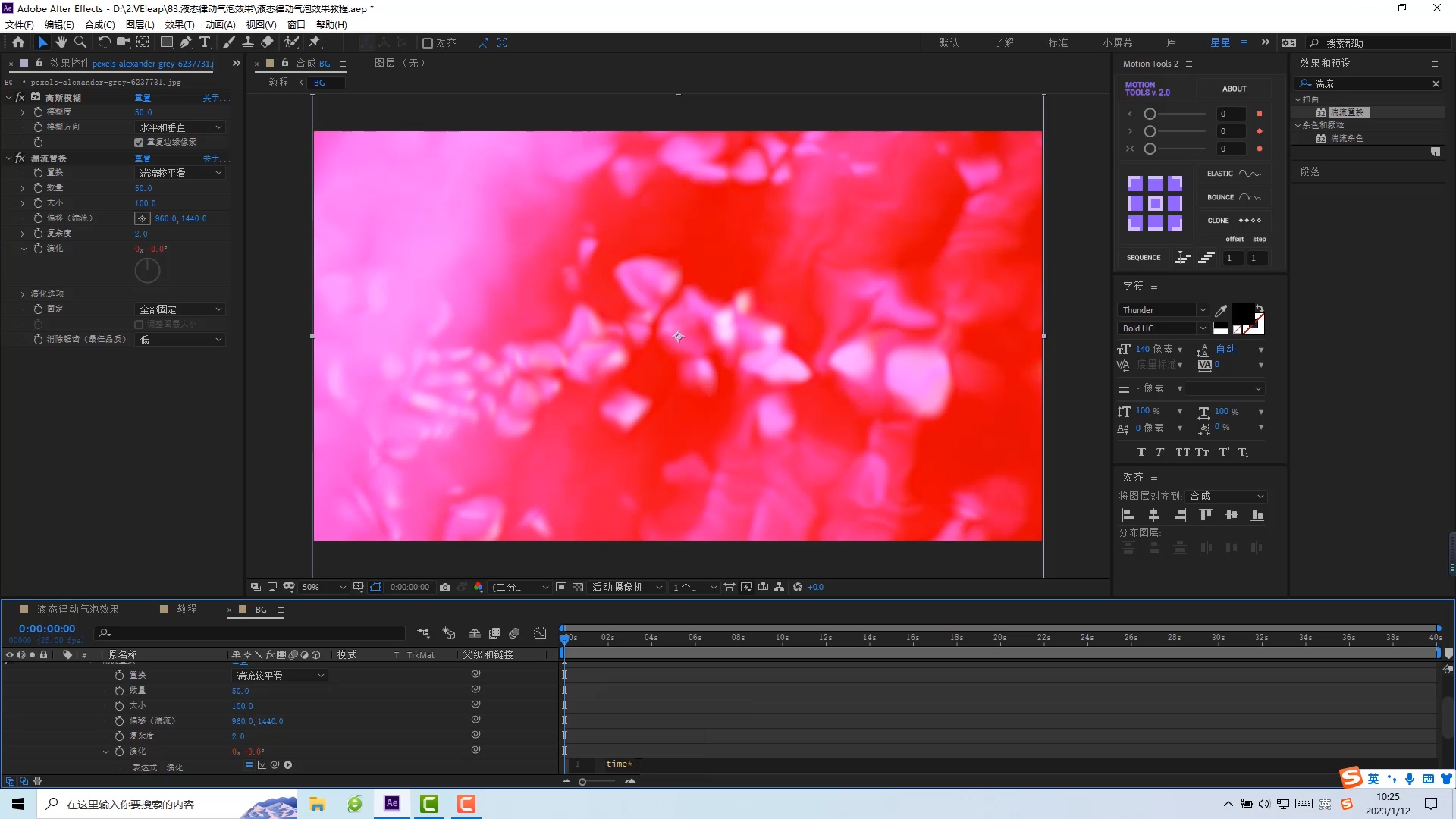
8.右键音频-关键帧辅助-将音频转化为关键帧

9.找到VE Glass的置换,将置换拖动到音频振幅的滑块上
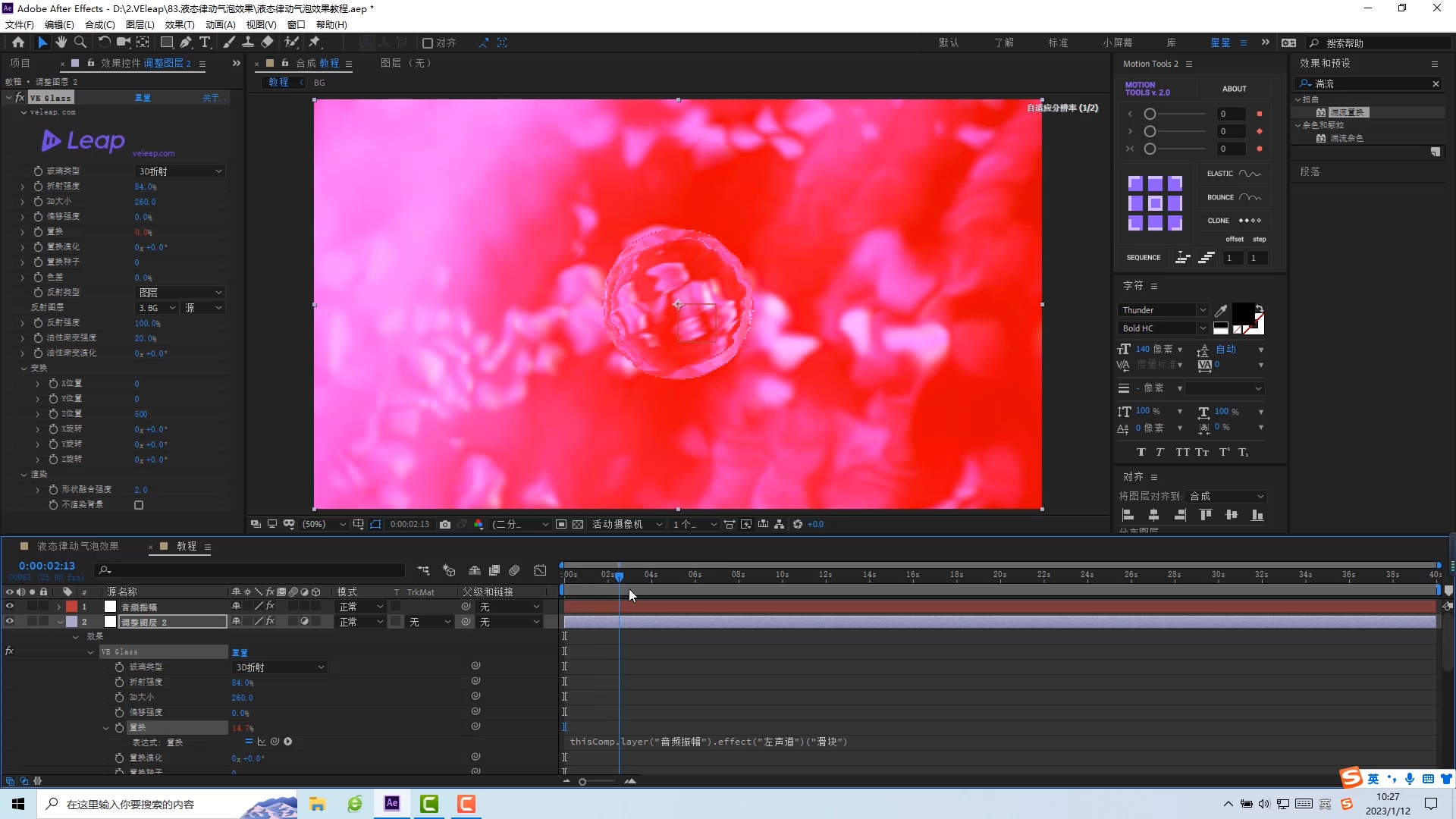
10.拖动偏移强度,气泡分裂成3个

11.给表达式添加一个乘以6,现在振幅就明显多了
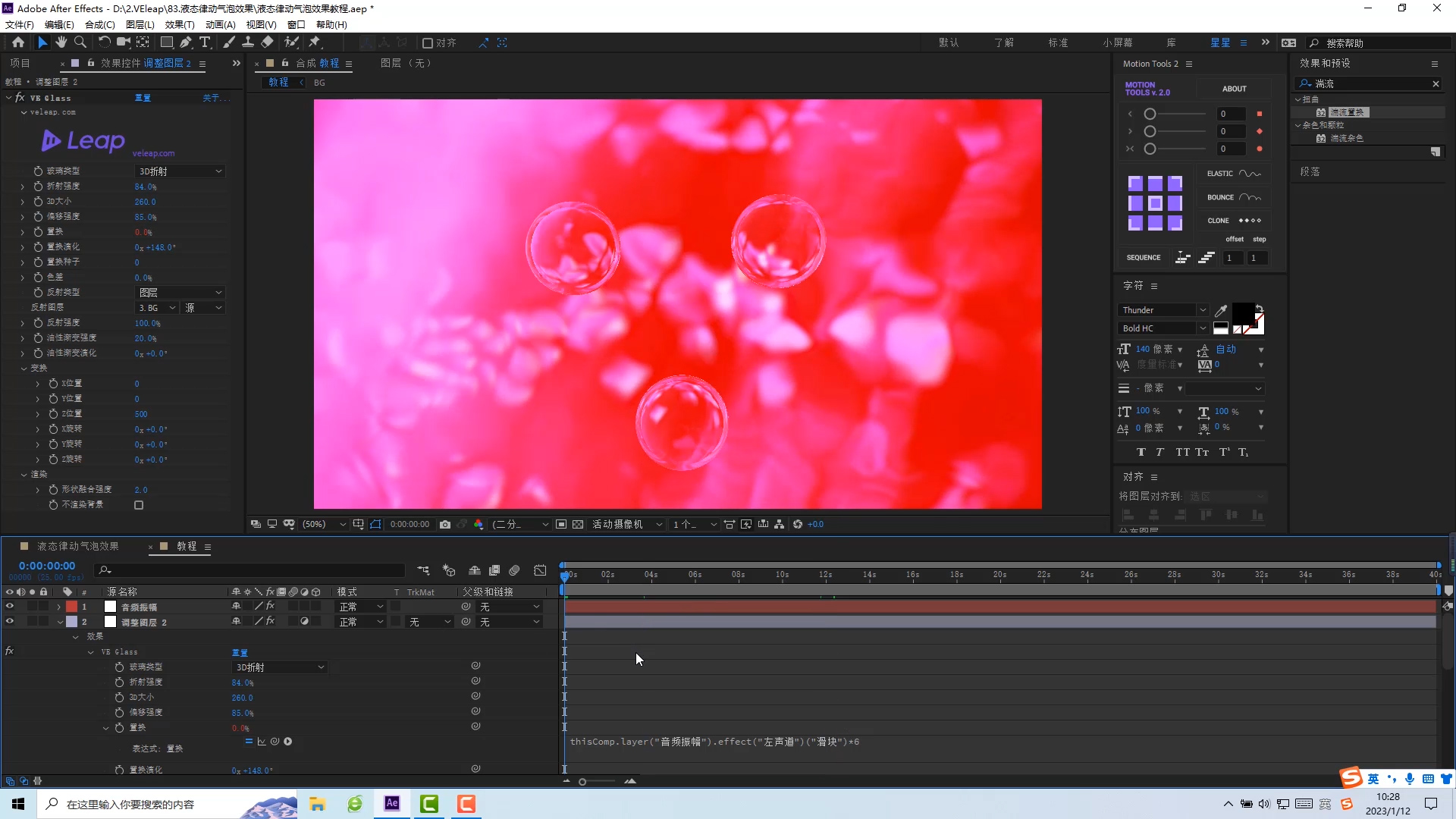
12.给变换中的旋转K表达式,X轴旋转:time*30,Y轴旋转:time*80,Z轴旋转:time*20

13.给3D大小K帧:第0帧为2000,第12帧为260

14.给偏移强度K帧:起始为0,过12帧为100,观察一下动画节奏,调整关键帧到分裂时间
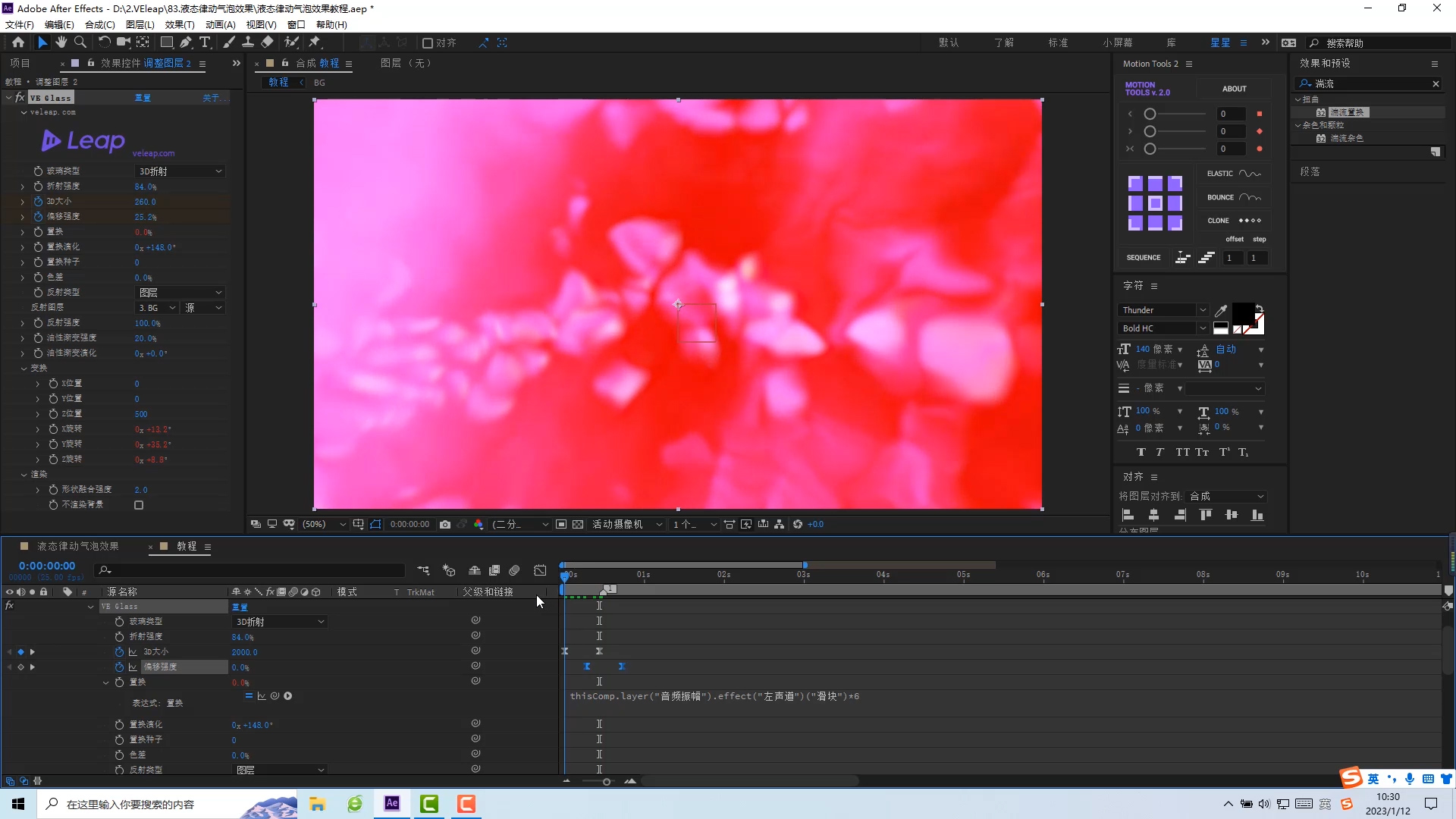
15.到第二个标记点调整参数,这里是将3D大小拉到了600,偏移强度75%

16.为了丰富画面,给置换演化K帧:第0帧到起始一共旋转4圈
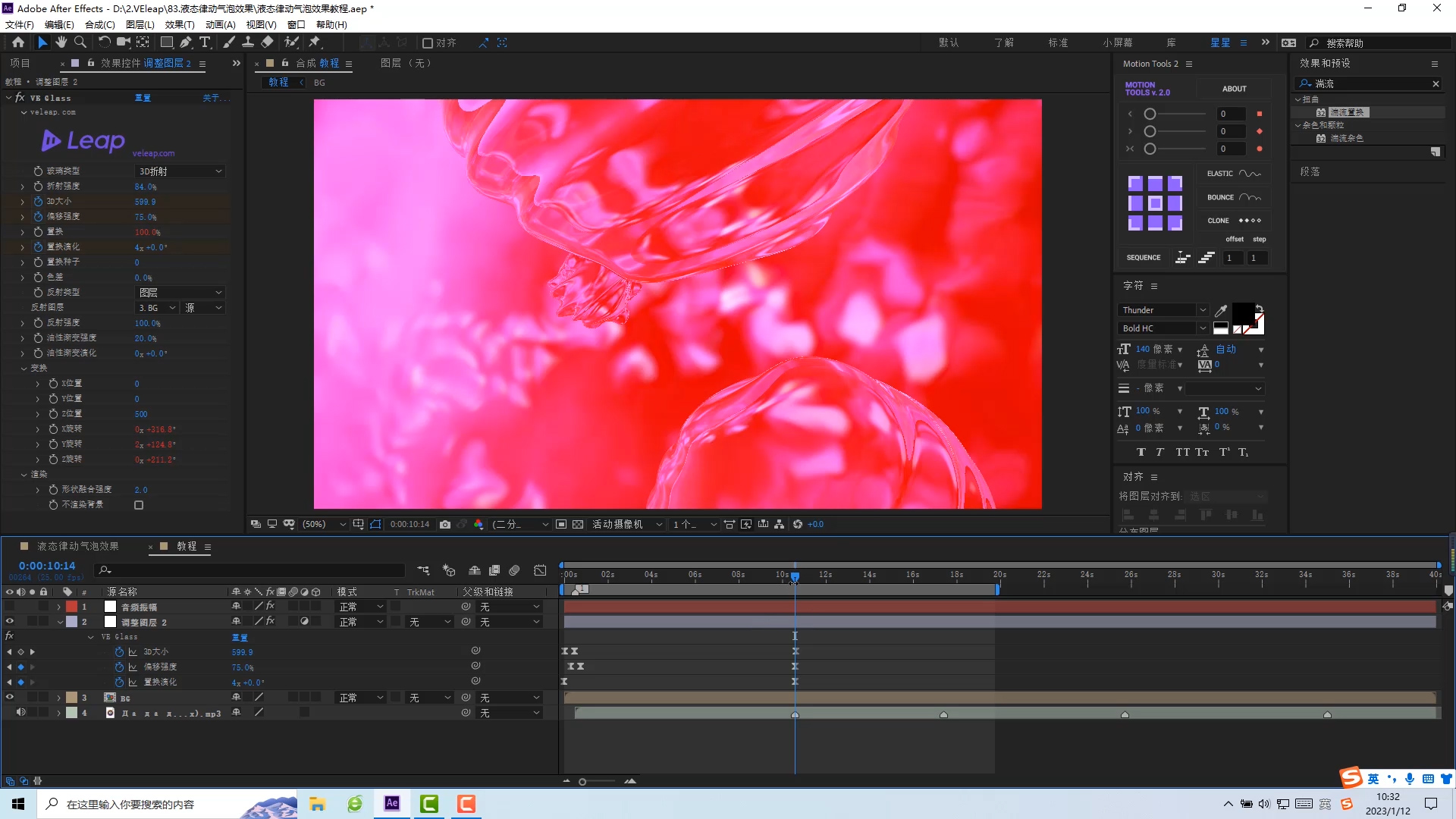
17.将装饰素材拖进来,根据画面整体调整VE Glass的位置

18.来到第二个标记处做气泡炸开的效果,先打上关键帧方便后续调整
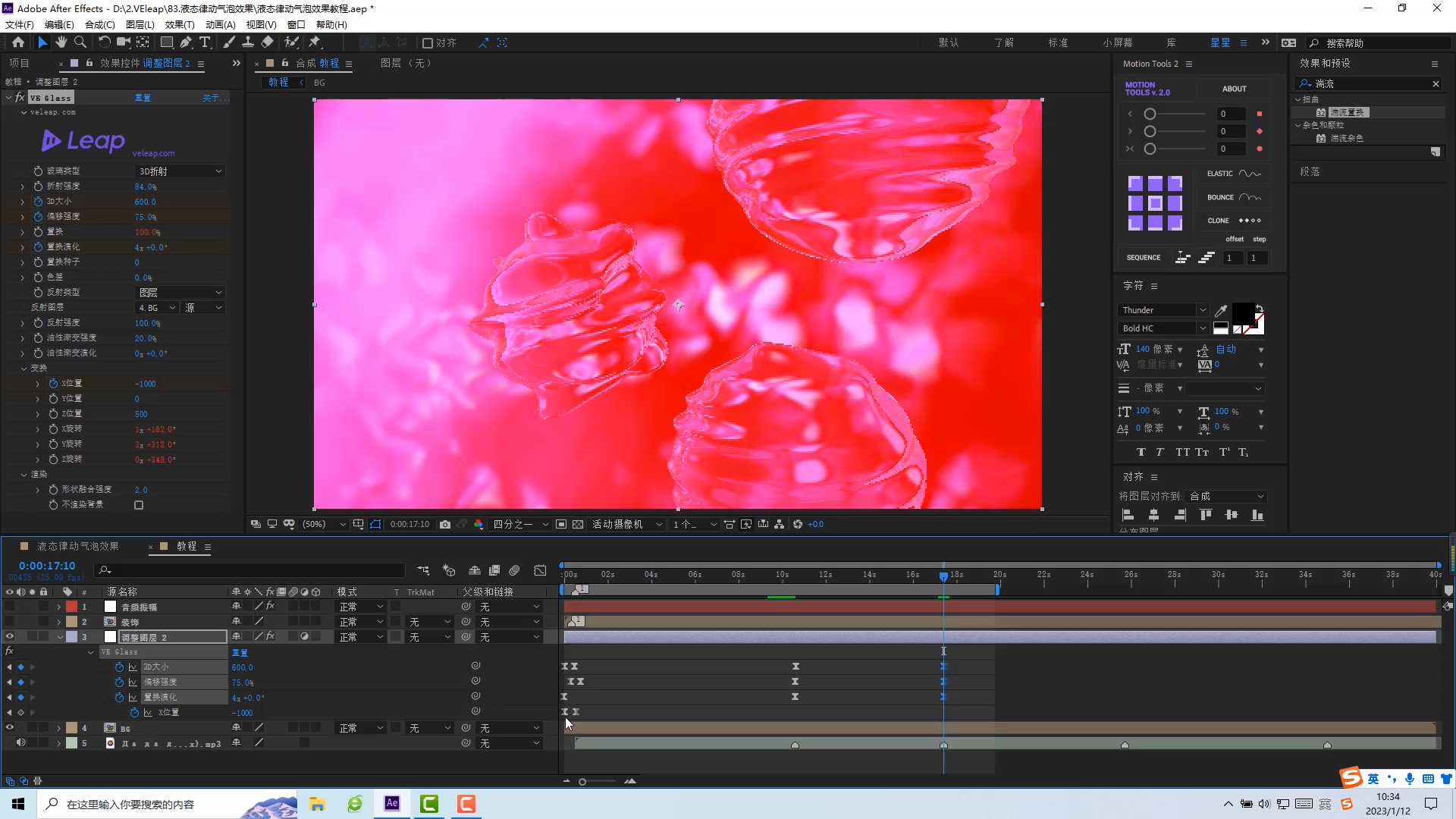
19.缩小数值直到它们融合成一个球,然后互换关键帧的位置就可以实现炸开

20.同样原理制作后面的聚拢效果
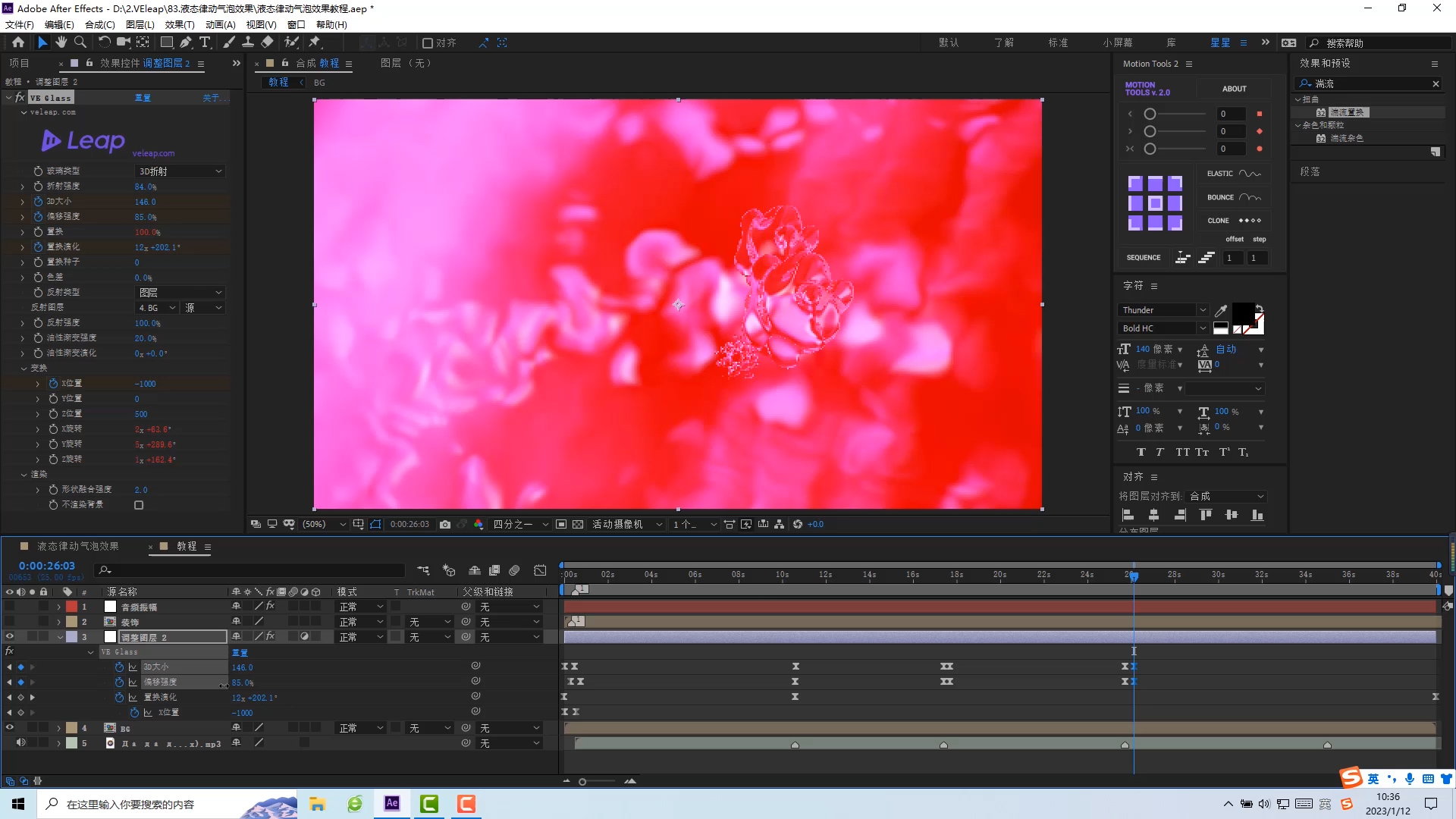
21.可以根据音乐风格来制作不同的气泡效果,比如在这里把色差拉满,视觉非常享受
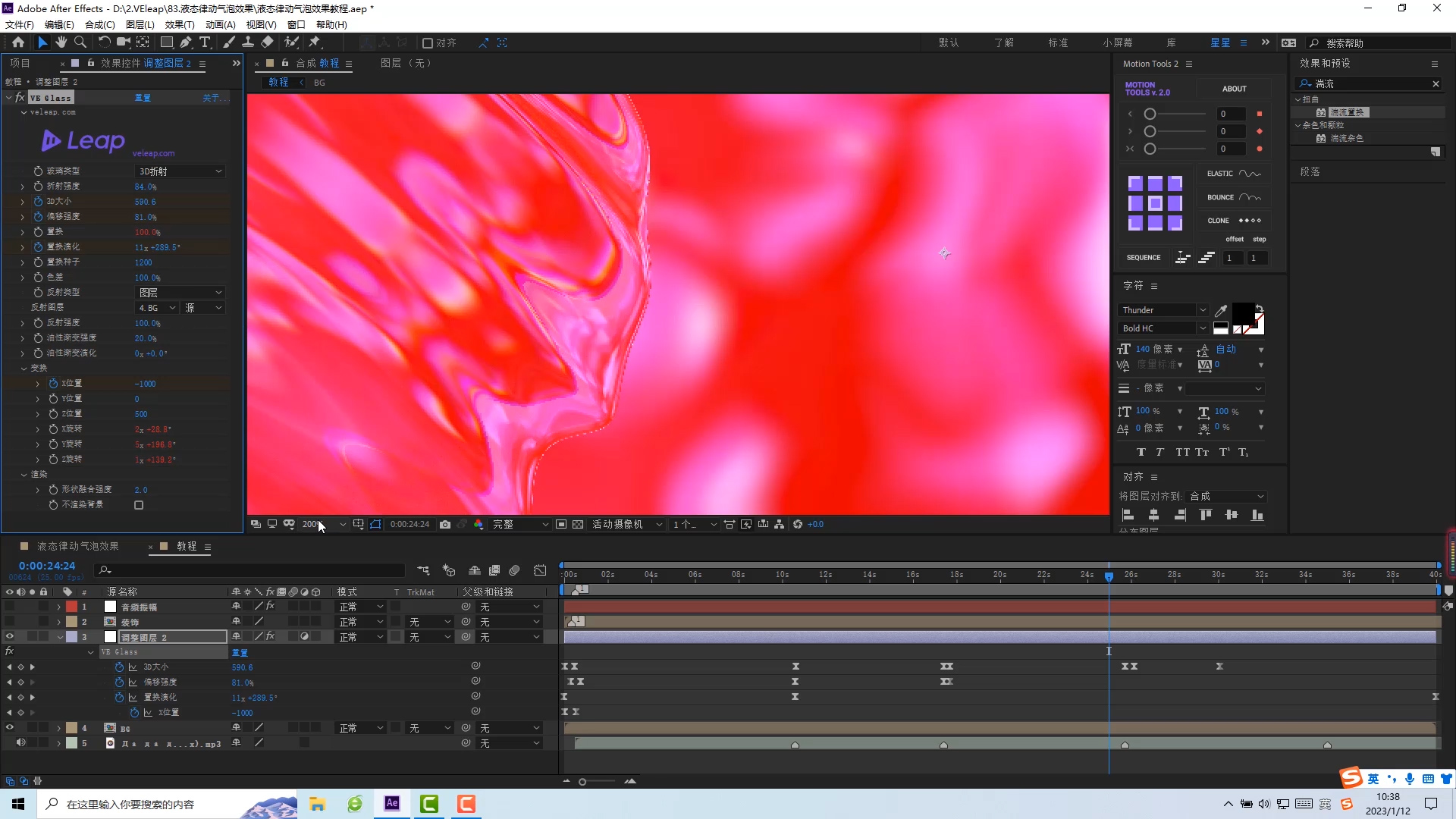
22.拖动油性渐变烟花,油性层会运动,使用场景更多

23.勾选不渲染背景,可以只获得气泡层,在深色层上面效果很好

VE Glass可结合素材实现多种效果的搭配,其用途也非常广泛,不妨在你的常用插件中,将VE Glass作为第一线的考虑。
相关阅读:
VE Glass
macos
Windows
m系列

